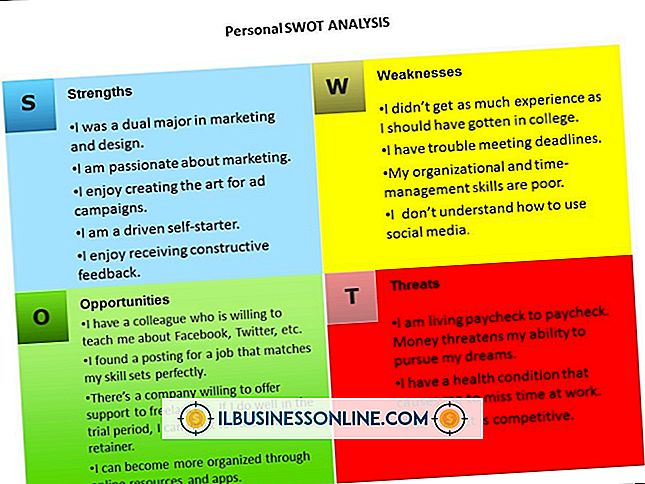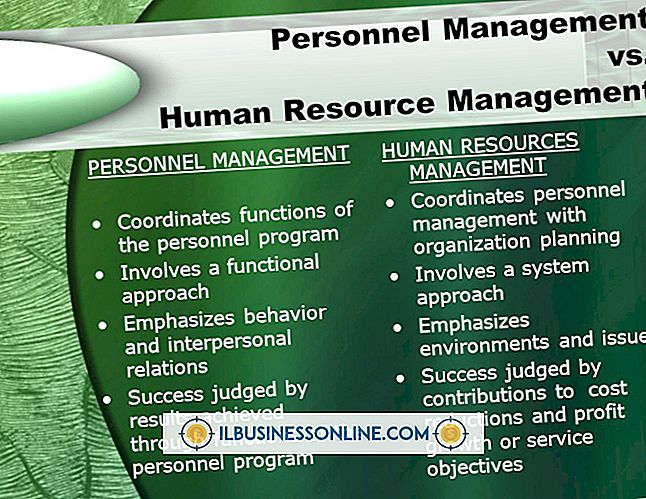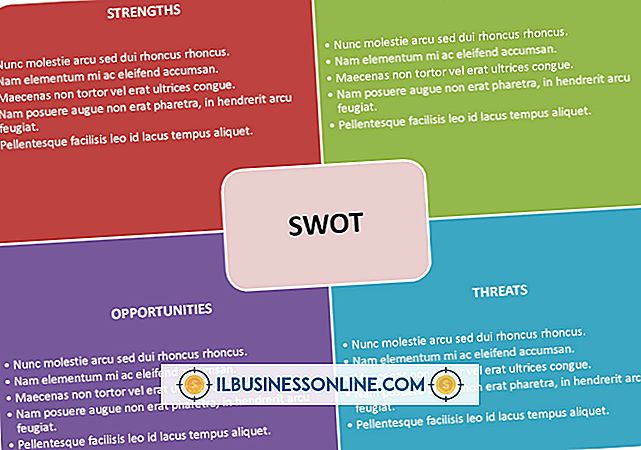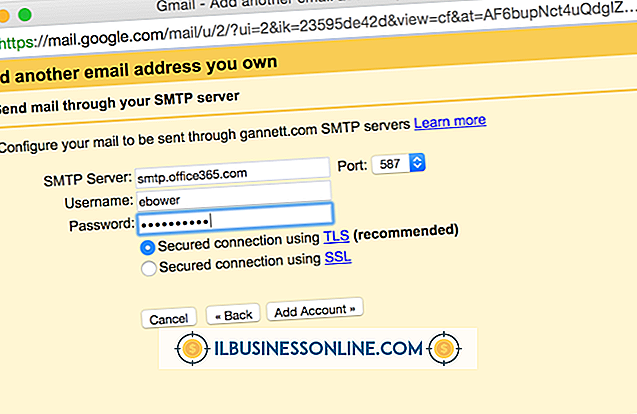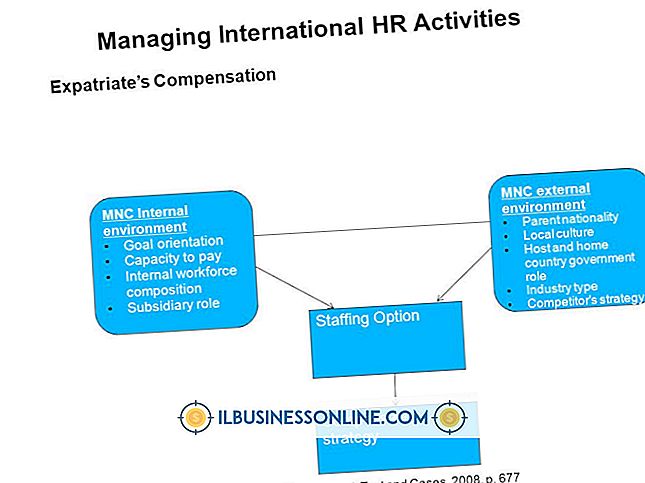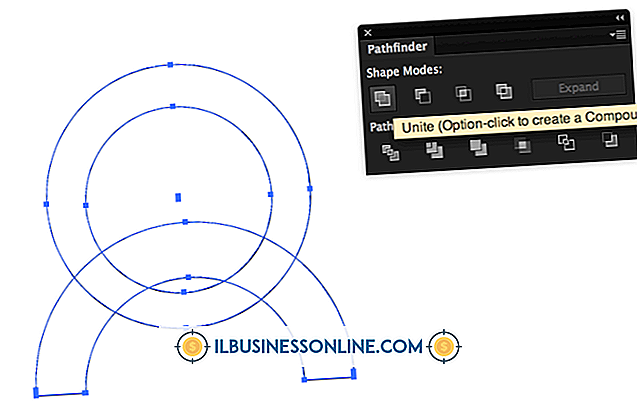วิธีเชื่อมโยงไปยัง Facebook ในลายเซ็น Gmail ของคุณ
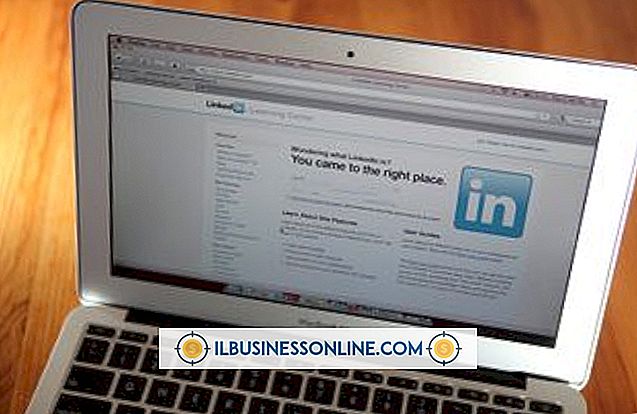
Gmail ช่วยให้คุณเพิ่มลายเซ็นที่กำหนดเองที่ด้านล่างของอีเมลทั้งหมดเมื่อคุณตอบกลับส่งต่อหรือส่งข้อความอีเมล การเพิ่มลิงค์ไปยังหน้าโปรไฟล์ Facebook หรือหน้าแฟน ๆ ในลายเซ็น Gmail ของคุณสามารถเผยแพร่บัญชี Facebook ของคุณและขยายเครือข่ายเพื่อนใน Facebook ของคุณ ในการเชื่อมโยงไปยัง Facebook บนลายเซ็น Gmail ของคุณให้คัดลอกที่อยู่ URL ของหน้า Facebook และเพิ่มที่อยู่ลิงก์ด้วยเครื่องมือแก้ไขลายเซ็นของ Gmail
1
เข้าสู่ระบบ Facebook คลิก "โปรไฟล์" ในเมนูนำทางด้านบนเพื่อเปิดหน้าโปรไฟล์ของคุณ คลิกและไฮไลต์ URL หน้าในแถบที่อยู่ของเว็บเบราว์เซอร์ กด“ Ctrl” และ“ C” บนแป้นพิมพ์คอมพิวเตอร์ของคุณเพื่อคัดลอกที่อยู่ไปยังคลิปบอร์ดของคุณ ในการคัดลอก URL สำหรับหน้าแฟน Facebook ของคุณไปที่หน้าเว็บเบราว์เซอร์ของคุณและทำตามขั้นตอนเดียวกัน
2
ลงชื่อเข้าใช้ Gmail คลิกปุ่ม "การตั้งค่า" พร้อมไอคอนเครื่องมือทางด้านขวาของเมนูนำทางหลัก คลิก "การตั้งค่าจดหมาย" ในเมนูบริบท การดำเนินการนี้จะเปิดหน้าการตั้งค่าจดหมายในส่วนทั่วไป
3
เลื่อนไปที่ส่วนลายเซ็นที่ด้านล่างของหน้าเพื่อดูเครื่องมือแก้ไขลายเซ็น Gmail
4
คลิกภายในช่องป้อนข้อความ หากคุณใช้ลายเซ็นอยู่แล้วคลิกด้านบนหรือด้านล่างข้อความลายเซ็นที่มีอยู่
5
คลิกปุ่มเครื่องมือ“ Link” พร้อมไอคอน chain-link ในแถบเครื่องมือด้านบนฟิลด์อินพุต วาง URL Facebook ลงในช่องป้อนที่อยู่เว็บ พิมพ์ข้อความลิงค์ลงในกล่องข้อความ Text to Display; ตัวอย่างเช่นพิมพ์“ โปรไฟล์ Facebook ของฉัน” หรือ“ หน้าแฟน Facebook ของฉัน” คลิกปุ่ม“ ตกลง” เพื่อบันทึกการเปลี่ยนแปลงและปิดกล่องโต้ตอบลิงก์
6
เลื่อนไปที่ด้านล่างของหน้า คลิกปุ่ม“ บันทึกการเปลี่ยนแปลง” Gmail จะต่อท้ายข้อความอีเมลทั้งหมดด้วยลิงก์ Facebook ในลายเซ็นของคุณ
ปลาย
- หากคุณยังไม่ได้รวมชื่อรายละเอียดการติดต่อและข้อมูลอื่น ๆ ในลายเซ็น Gmail ของคุณให้เพิ่มข้อมูลนี้ในขั้นตอนที่ห้า นอกจากนี้คุณยังสามารถเพิ่มรูปภาพลงในไฟล์ลายเซ็นของคุณโดยคลิกปุ่ม“ รูปภาพ” และอัปโหลดรูปภาพหรือกราฟิกจากฮาร์ดไดรฟ์ของคอมพิวเตอร์ของคุณ